ライブラリpython-pptxでPowerpointを新規作成してみました。
本投稿では以下のことを紹介します。
- プレゼンテーションの新規作成
- レイアウトの指定
- スライドの追加
- テキスト・画像・テーブルの挿入
作成イメージは以下の通りです。
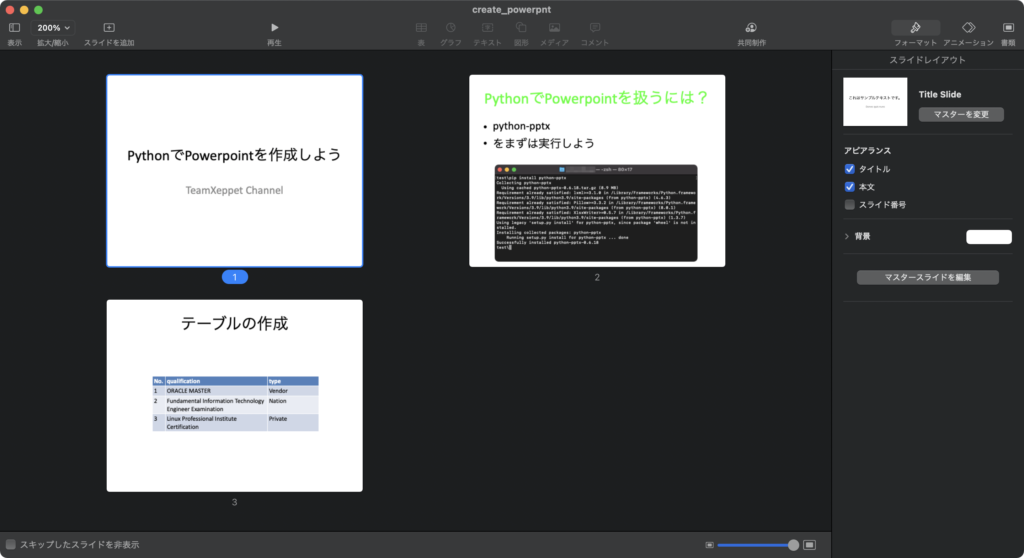
python-pptxは事前に以下pipコマンドでインストールする必要があります。
pip install python-pptx
環境情報
| 名前 | バージョン |
|---|---|
| Mac | Big Sur 11.2.3 |
| Visual Studio Code | 1.54.3(Universal) |
| Python | 3.9.1 |
| python-pptx | 0.6.18 |
「タイトル スライド」の作成
from pptx import Presentation
from pptx.dml.color import RGBColor
from pptx.util import Inches
#プレゼンテーションを開く
prs = Presentation()
#1ページ目(「タイトル スライド」のレイアウトを指定)
slide_layout_0 = prs.slide_layouts[0]
slide_1 = prs.slides.add_slide(slide_layout_0)
#プレースホルダーの指定
s1_title = slide_1.placeholders[0]
s1_subtitle = slide_1.placeholders[1]
#textをそれぞれのプレースフォルダに設定
s1_title.text = “PythonでPowerpointを作成しよう”
s1_subtitle.text = “TeamXeppet Channel”
prs.slide_layouts[]は以下画像のとおり、スライドのテンプレートを指定しています。
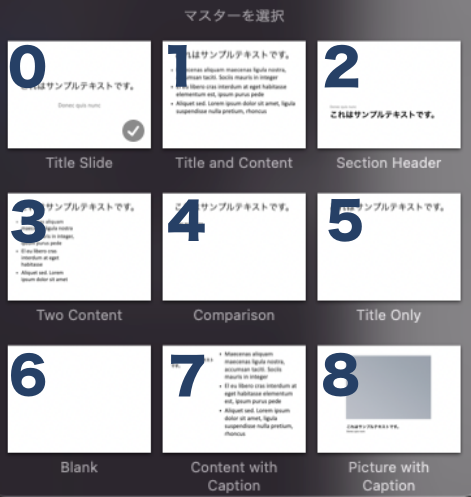
placeholdersは各スライドテンプレートのプレースホルダーを指定しています。
プレースホルダーはテキスト、画像などコンテンツを入れる箱です。
prs.slide_layouts[0]にはタイトルとサブタイトルのプレースホルダーがあるので
それぞれのプレースホルダーにテキストを追加します。
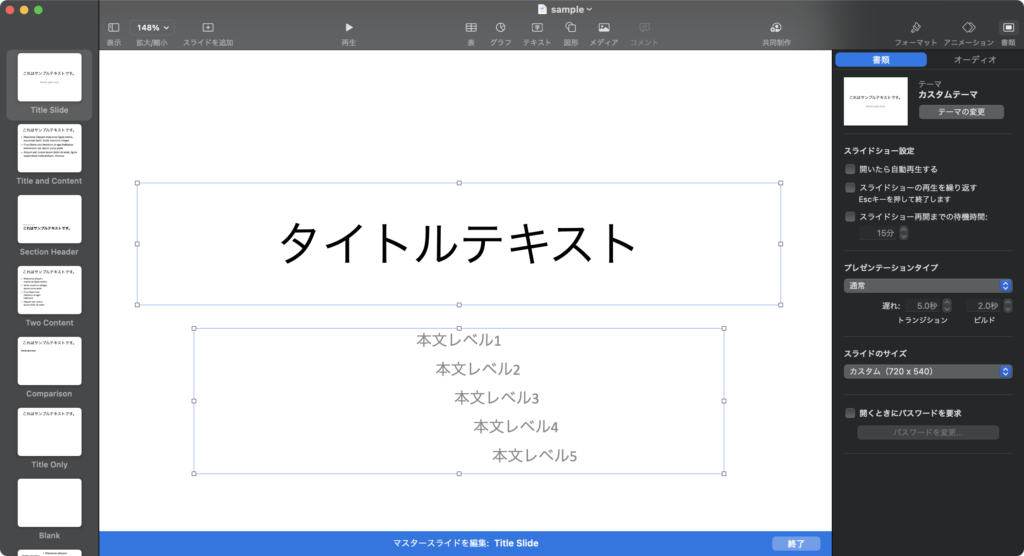
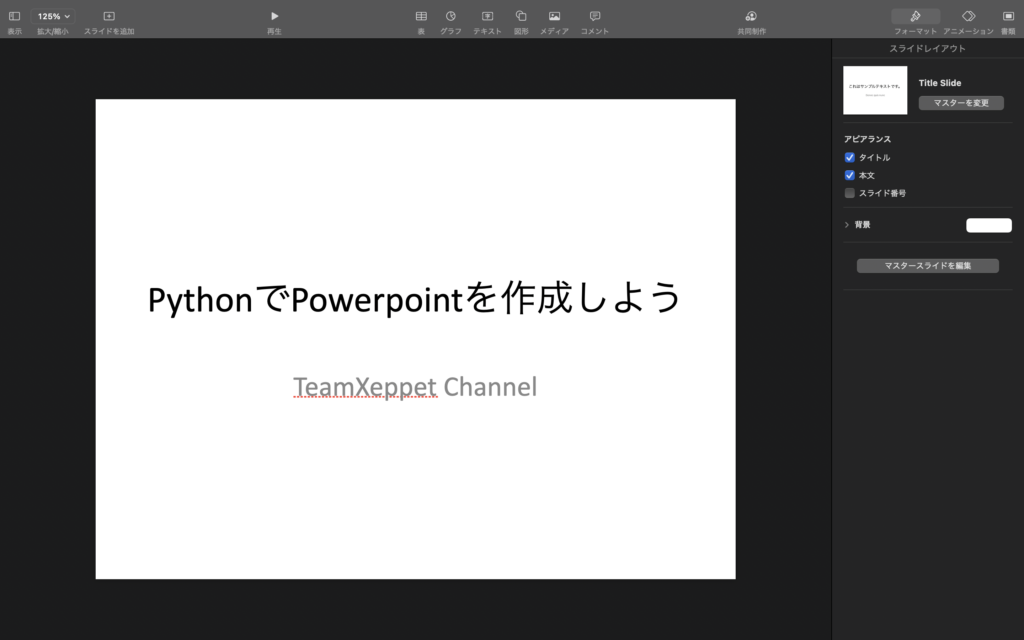
「タイトルとコンテンツ」のレイアウトでテキストと画像を挿入
#2ページ目(「タイトルとコンテンツ」のレイアウトを指定)
slide_layout_1 = prs.slide_layouts[1]
slide_2 = prs.slides.add_slide(slide_layout_1)
s2_title = slide_2.placeholders[0]
s2_content = slide_2.placeholders[1]
#タイトルを緑色で追加
s2_title.text = “PythonでPowerpointを扱うには?”
pg = s2_title.text_frame.paragraphs[0]
run1 = pg.runs[0]
run1.font.color.rgb = RGBColor(0, 255, 0)
#コンテンツにテキストを追加
s2_content.text = “pip install python-pptx”+”\n”
s2_content.text += “をまずは実行しよう”
#画像の追加
img_path = “python-pptx_install.png”
pic = slide_2.shapes.add_picture(img_path,Inches(1),Inches(3.5))
2つ目のスライドのレイアウトのテンプレートは「タイトルとコンテンツ」です。
ここでは文字の色を変更するために font.color.rgb を使用しています。
コードの通り text_frame→paragraphs→runs とRunオブジェクトまで行かないと
fontを触ることができないのが煩わしいですがこれで文字色を変更することができます。
add_pictureで指定したInchesは指定したインチの位置で画像を挿入しています。
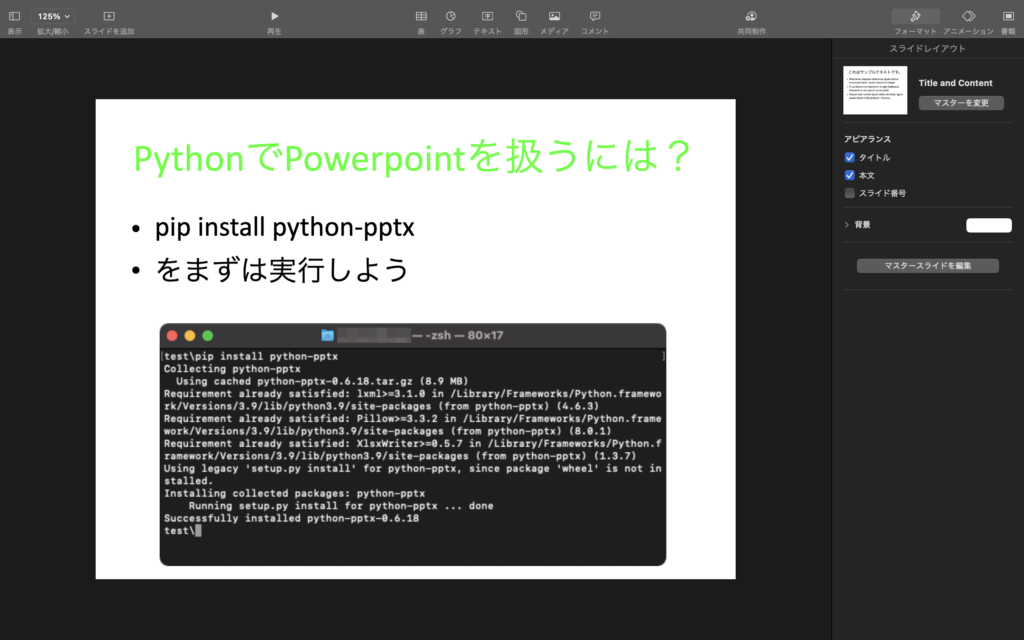
「タイトルのみ」のレイアウトでテーブル作成
#3ページ目(「タイトルのみ」のレイアウトを指定)
slide_layout_5 = prs.slide_layouts[5]
slide_3 = prs.slides.add_slide(slide_layout_5)
s3_title = slide_3.placeholders[0]
s3_title.text = “テーブルの作成”
#テーブルに入力するデータ
col_names = [“No.”,”qualification”,”type”]
numbers = [1, 2, 3]
qnames = [“ORACLE MASTER”, “Fundamental Information Technology Engineer Examination”, “Linux Professional Institute Certification”]
qtypes = [ “Vendor”, “Nation”, “Private”]
q_data = [numbers, qnames, qtypes]
#テーブルの作成位置を指定
x, y, cx, cy = Inches(1.8), Inches(3), Inches(4), Inches(1.5)
table = slide_3.shapes.add_table(4, 3, x, y, cx, cy).table
#テーブルの列幅を指定
table.columns[0].width = Inches(0.5)
table.columns[1].width = Inches(4)
table.columns[2].width = Inches(2)
#テーブルのセルへ値を挿入
for i in range(len(col_names)):
cell = table.cell(0, i)
cell.text = col_names[i]
for i in range(len(q_data)):
for j in range(len(q_data[i])):
cell = table.cell(j+1, i)
cell.text = str(q_data[i][j])
3目のスライドのレイアウトのテンプレートは「タイトルのみ」です。
ここではテーブルを作成しています。
columns[].widthは各列幅の指定を、
add_table()は(rows, cols, left, top, width, height)でテーブルの位置を指定します。
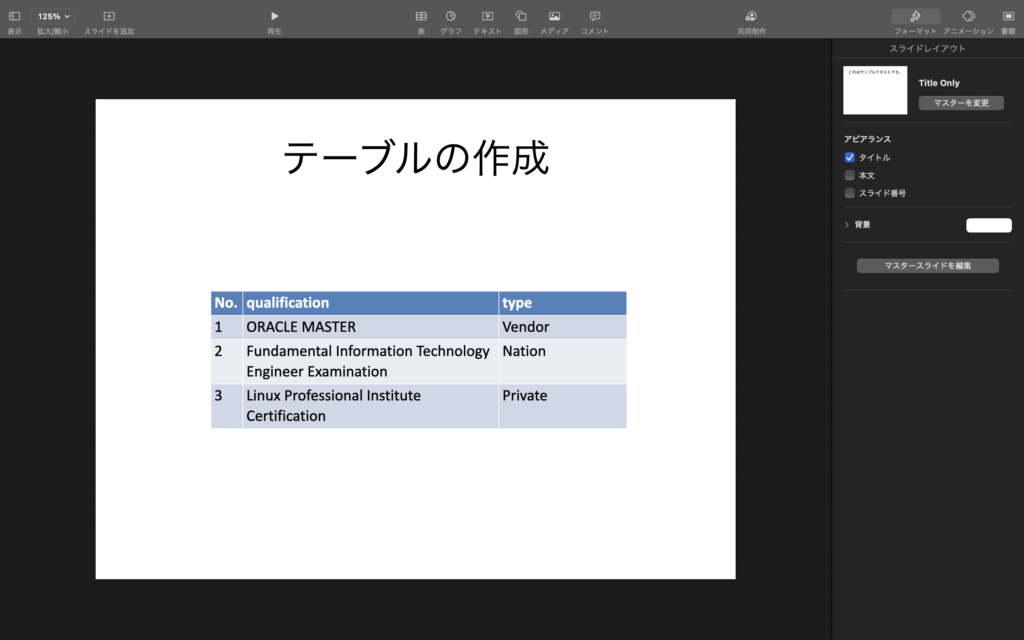
プレゼンテーションを保存する
#Powerpointのファイル名を指定して保存
prs.save(“create_powerpnt.pptx”)
prs.save()でファイルを保存します。

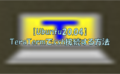


コメント